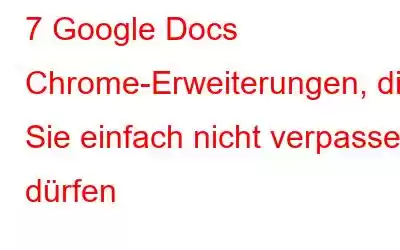Google Docs ist unsere Anlaufstelle zum einfachen Erstellen und Bearbeiten von Dokumenten, sodass Sie von überall aus auf Ihre Dateien zugreifen können. Google Docs ist schneller und sicherer als Microsoft Word, das wir seit Jahren verwenden. Sie können problemlos an Ihren Projekten zusammenarbeiten und mit Ihren Teamkollegen oder Freunden am selben Dokument arbeiten.
Sie können Ihre Word-Dokumente sogar auf Google Docs hochladen und Ihre Dateien unterwegs bearbeiten . Google Docs ist eine funktionsreiche interaktive Plattform, die die Zusammenarbeit erleichtert und von überall aus einen einfachen Zugriff auf die Arbeit ermöglicht. Ihr Dokument wird automatisch gespeichert, sodass Sie sich nicht ab und zu um das manuelle Speichern aktueller Änderungen kümmern müssen. Sie können Google Docs zum Erstellen von Berichten, zum Schreiben von Artikeln, Newslettern usw. für persönliche oder offizielle Zwecke verwenden.
Verwenden Sie Google Docs häufig? Wenn Sie mit „Ja“ antworten, haben wir etwas Nützliches anzubieten. In diesem Beitrag haben wir 7 Google Docs-Erweiterungen aufgelistet, die Sie am besten verwenden können. Viele Google Sheets- und Google Docs Chrome-Erweiterungen sind online verfügbar.
7 Google Docs Chrome-Erweiterungen zur Steigerung Ihrer Produktivität
#1 Sir Links-a-lot
Teilen Sie ständig Dokumente mit anderen? Sie sollten die Erweiterung „Sir Links-a-lot“ zu Ihrem Chrome-Browser hinzufügen. Es handelt sich um eine unverzichtbare Erweiterung für Google Docs, mit der Sie Ihren Arbeitsablauf optimieren können. Sir Links-a-lot bietet einfache Freigabetools für den schnellen Zugriff, die den Prozess der Freigabe von Dokumenten vereinfachen.
Hauptfunktionen:
- It kürzt die Freigabe-URL und erstellt automatisch einen bit.ly-Link zum Dokument.
- Funktioniert auch auf Google Sheets, Google Slides und Drawing.
- Exportieren Sie die Datei als PDF.
Holen Sie es sich hier
#2 Öffnen Sie den Link in Google Docs
Nun, diese Google Docs-Erweiterung kann Ihr Leben viel einfacher machen, als Sie sich vorstellen können. Sobald Sie diese Erweiterung zu Chrome hinzugefügt haben und mit der rechten Maustaste auf einen Link oder eine Datei klicken, wird die Option „In Google Doc Viewer öffnen“ für den schnellen Zugriff angezeigt. Es macht den komplizierten Prozess überflüssig und bietet Ihnen Zugriff auf die schnelle Freigabe von Dokumenten, Bildern oder anderen Links direkt in Google Docs.
Hauptfunktionen:
- Unterstützt das PDF-Dateiformat.
- Das Herunterladen der Datei entfällt und sie wird direkt in Google Docs hochgeladen.
Hier herunterladen
#3 DocSecrets
Tut Ihr Dokument private und sensible Informationen wie Bankkontodaten, Passwörter usw. enthalten? Die Chrome-Erweiterung DocSecrets Google Docs kann Ihr Retter sein, um den Datenschutz Ihres Dokuments zu verbessern. Sobald Sie diese Erweiterung zu Chrome hinzufügen, verbirgt und verschlüsselt DocSecrets die vertraulichen Informationen. Die Geheimnisse oder sensiblen Inhalte werden im Dokument als „Hervorgehoben“ angezeigt. Benutzer können es nur sehen, nachdem sie die richtige Passphrase eingegeben haben.
Hauptfunktionen:
- Verschlüsselt und schützt vertrauliche Informationen wie Passwörter und Patente Ideen, Geheimnisse, Bankdaten usw.
- Gibt die vertraulichen Informationen erst preis, wenn Sie die richtige Passphrase eingeben.
- Verfolgt automatisch Ihre aktuelle Cursorposition und hebt das Geheimnis hervor.
Hier herunterladen
#4 Wort- und Seitenzahl für Google Docs
Wenn Sie Google Docs häufig verwenden, wissen Sie sicher, dass die Wort- und Seitenzahl der Dokumente nicht angezeigt wird. Wir müssen die Tastenkombination Strg + Umschalt + C verwenden, um die Details zur Wortanzahl anzuzeigen. Ja, es ist ziemlich nervig. Sie können die Erweiterung „Word and Page Count for Google Docs“ zu Ihrem Chrome-Browser hinzufügen, um Ihr Leben zu vereinfachen. Nachdem Sie diese Erweiterung zu Chrome hinzugefügt haben, können Sie die Wortanzahl in der Statusleiste unten rechts sehen.
Hier herunterladen
#5 DocuViz
DocuViz ist eine nützliche Google Docs Chrome-Erweiterung, die einen vollständigen Dokumentrevisionsverlauf generiert, damit Sie alle Änderungen überprüfen können. Es zeigt Ihnen das genaue Datum und die genaue Uhrzeit der Bearbeitung des Dokuments an. DocuViz kann sich als äußerst nützliche Erweiterung für die Zusammenarbeit erweisen, da Sie den Beitrag jedes Mitglieds im Detail überprüfen können.
Hier herunterladen
#6 Lesen und Schreiben für Google Chrome
Hier kommt eine weitere Google Docs Chrome-Erweiterung, die Sie auf keinen Fall verpassen sollten. Die Read&Write-Erweiterung stärkt Ihr Lese- und Schreibvertrauen bei allen Arten von Inhalten. Es bietet Ihnen eine Vielzahl von Funktionen, darunter Text-zu-Sprache-Erkennung, Sprache-zu-Text zum Diktieren von Wörtern, intuitive Wortvorhersage, reduzierter visueller Stress, Konvertieren von PDFs in Word und mehr.
Holen Sie es sich hier
#7 Grammarly
Bei der Auswahl kann man nichts falsch machen! Grammarly kann Ihrem Schreibstil einen Kickstart geben und bietet umfassende Co Unterstützung bei der Kommunikation. Es macht Vorschläge in Echtzeit, die Ihnen helfen, besser und sicherer zu schreiben. Grammarly begleitet Sie bei jedem Schritt und gibt Ihnen Feedback zu Rechtschreibung, Grammatik, Zeichensetzung und Klarheit.
Hier herunterladen
FAQs:
Was sind Google Docs-Erweiterungen?
Google Docs-Erweiterungen und Add-ons helfen Ihnen, effizienter zu schreiben. Wenn also die integrierten Funktionen von Google Docs nicht ausreichen, können Sie Chrome eine der oben aufgeführten Erweiterungen hinzufügen, um Ihre Produktivität zu steigern.
Wie verwenden Sie Erweiterungen in Google Docs? ?
Hier erfahren Sie, was Sie tun müssen, um Erweiterungen in Google Docs zu verwenden. Besuchen Sie den Chrome Web Store und suchen Sie nach einer beliebigen Google Docs-Erweiterung, die Sie verwenden müssen. Klicken Sie auf die Schaltfläche „Zu Chrome hinzufügen“, um die Erweiterung zu installieren. Sobald die Erweiterung zu Ihrem Browser hinzugefügt wurde, starten Sie Google Docs und klicken Sie auf das Symbol „Erweiterung“ (rätselförmig) in der Adressleiste, um sie zu aktivieren.
Fazit
Hier sind Die 7 besten Chrome-Erweiterungen für Google Docs, um Ihr Schreiben zu verbessern und Ihren Arbeitsablauf zu verbessern. Bringen Sie die Funktionen von Google Docs auf ein völlig neues Niveau, indem Sie Ihrem Webbrowser viele Erweiterungen hinzufügen. Teilen Sie uns mit, welches Ihnen am besten gefallen hat. Teilen Sie Ihre Vorschläge gerne im Kommentarfeld mit. Folgen Sie uns in den sozialen Medien – .
Lesen: 0